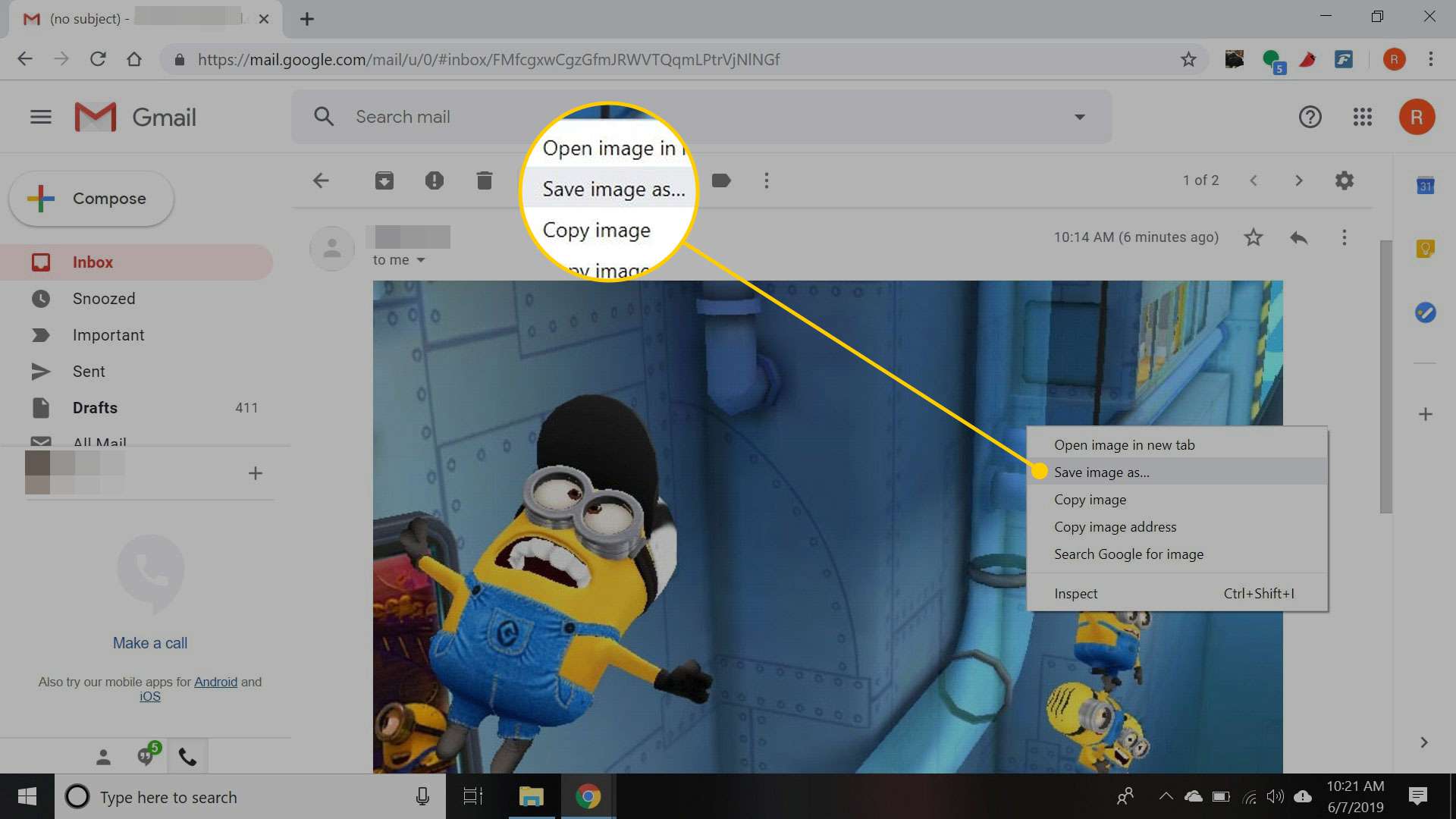I když můžete odeslat libovolný obrázek jako přílohu pomocí Yahoo Mail, je také možné vložit vložené obrázky do zprávy Yahoo Mail pomocí editoru formátovaného textu. Tímto způsobem se obrázek zobrazí vedle vašeho textu a příjemci nemusí pro prohlížení obrázků stahovat žádné soubory. Pokyny v tomto článku platí pro standardní webovou verzi Yahoo Mail a mobilní aplikaci Yahoo Mail pro iOS a Android.
Zkopírujte a vložte vložený obrázek do pošty Yahoo
Nejjednodušší metodou je zkopírovat obrázek a vložit jej do zprávy.
-
Klepněte pravým tlačítkem myši na obrázek a vyberte kopírovat. Případně klikněte na obrázek a stiskněte Ctrl+C (pro Windows) nebo Příkaz+C (pro Mac) jej zkopírujte.
-
Klepněte pravým tlačítkem myši do zprávy Yahoo Mail, kam chcete obrázek přejít, a vyberte jej Vložit. Případně klikněte na místo, kam má obrázek přejít, a stiskněte Ctrl+PROTI (pro Windows) nebo Příkaz+PROTI (pro Mac) jej vložte.
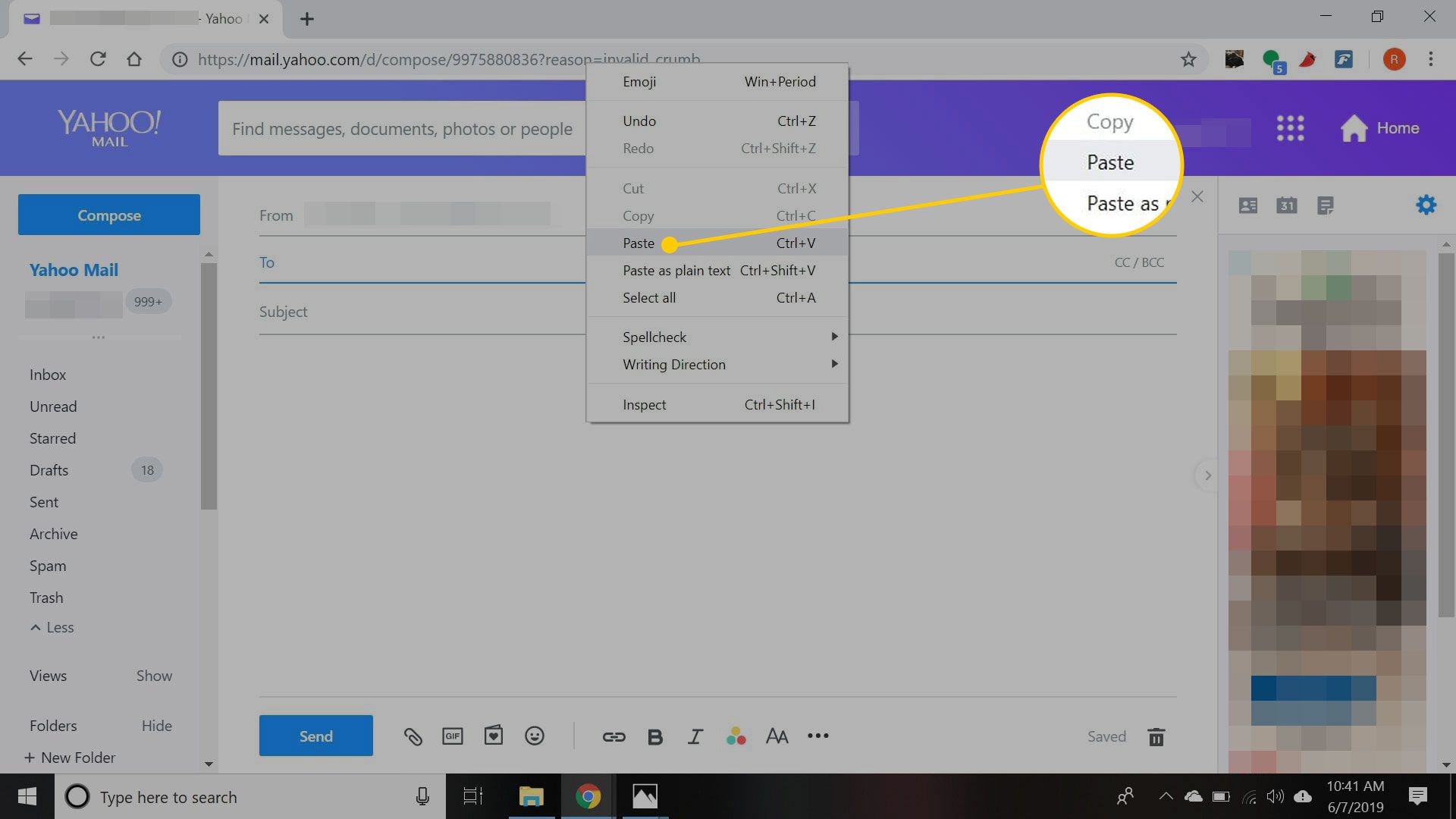
-
Najeďte myší na obrázek a vyberte elipsy (…) umístěný v pravém horním rohu obrázku upravte velikost obrázku.
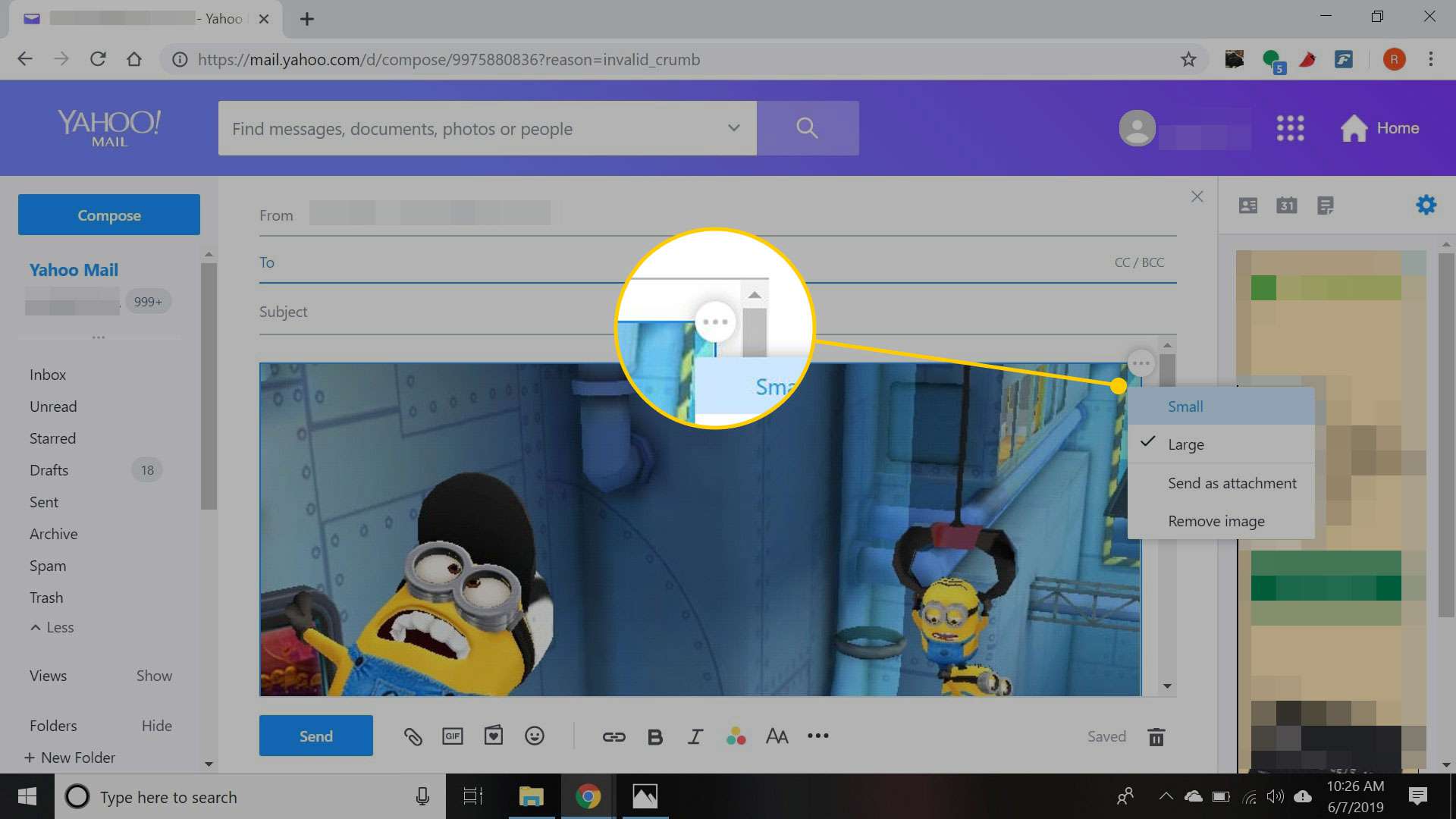
-
Zadejte text před nebo za obrázek a přidejte kontext.
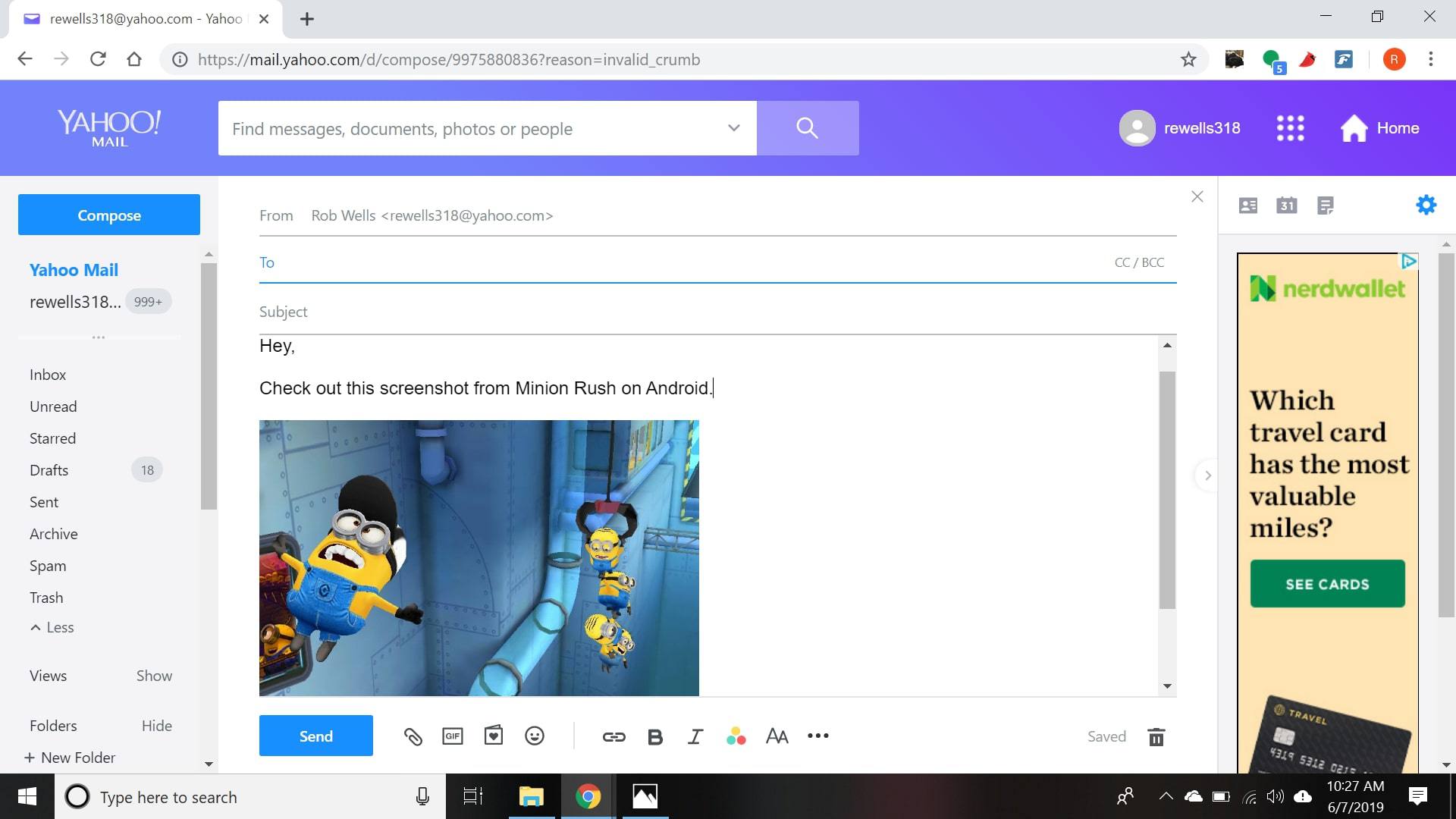
Můžete zahrnout libovolný počet vložených obrázků, pokud má vaše zpráva celkovou velikost menší než 25 MB.
Přetáhněte vložený obrázek do pošty Yahoo
Můžete také přetáhnout obrázek z webu nebo z počítače do zprávy Yahoo Mail.
-
Otevřete web nebo složku, kde je obrázek umístěn, a umístěte stránku vedle sebe pomocí Yahoo Mail.
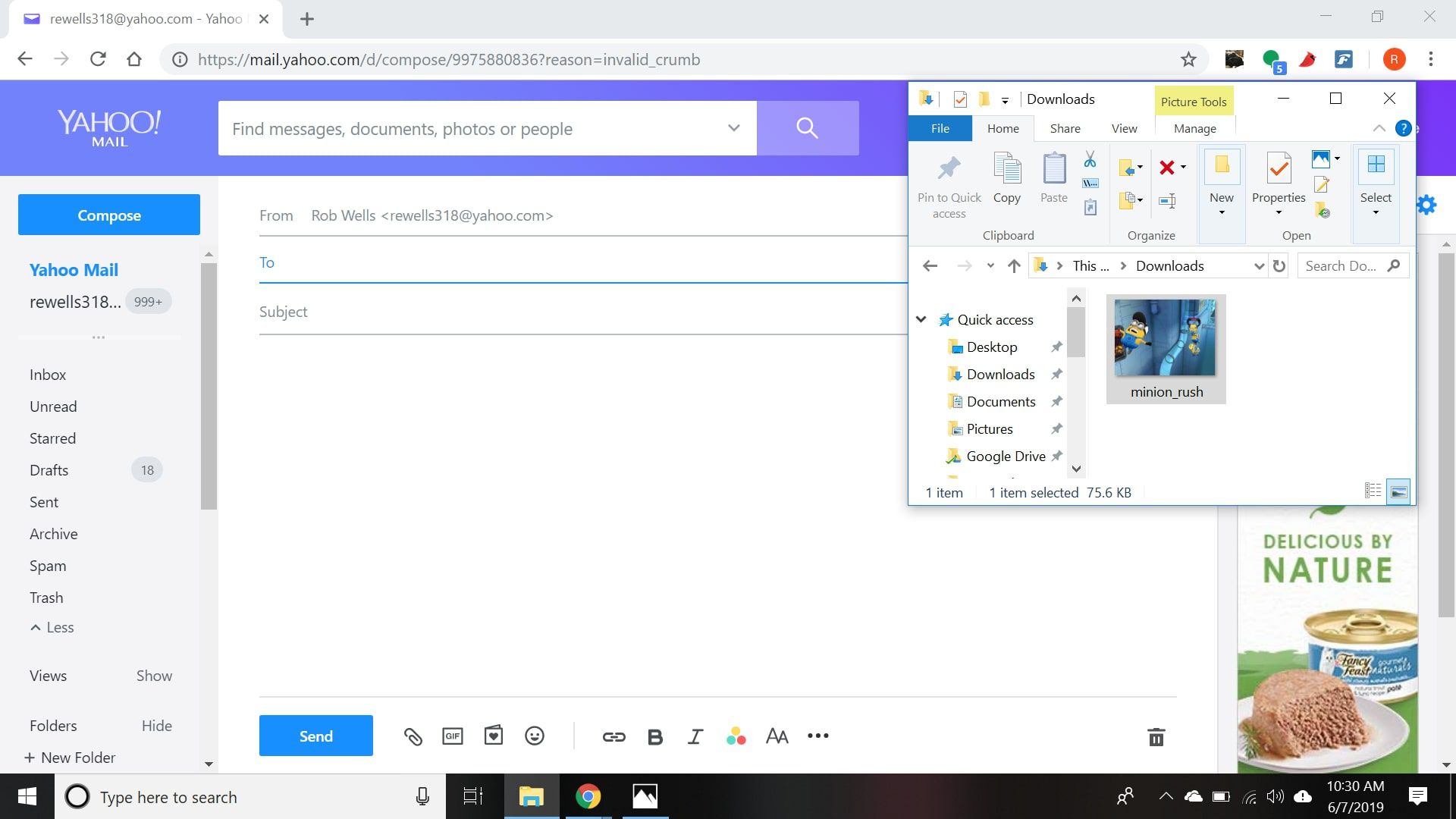
-
Přetáhněte obrázek do těla zprávy.
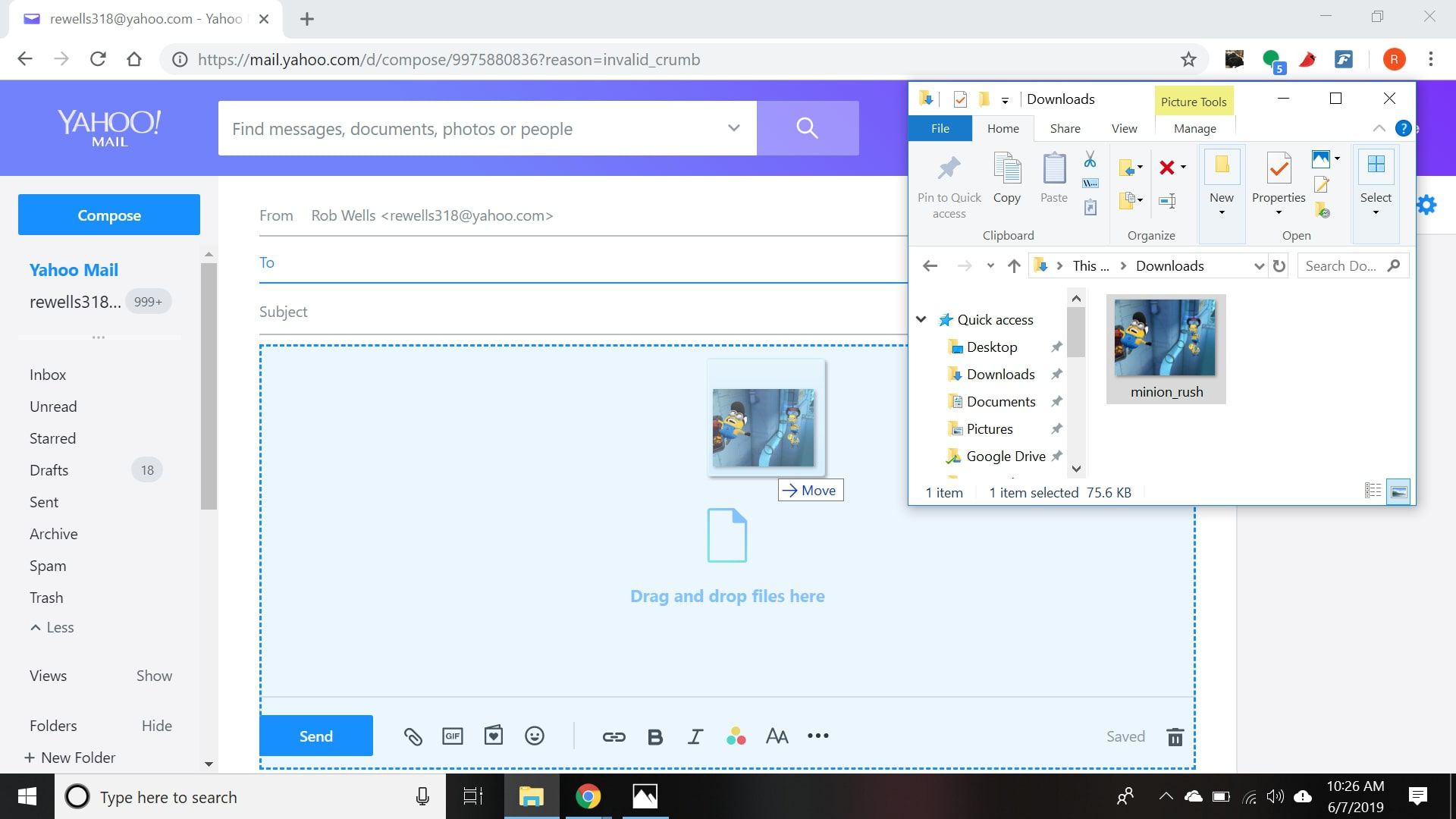
-
Uvolněte tlačítko myši a vložte obrázek do zprávy. Poté upravte velikost obrázku a přidejte text.
Použijte vložené obrázky v aplikaci Yahoo Mail
Přidávání vložených obrázků do zpráv odesílaných z mobilní aplikace Yahoo Mail je ještě jednodušší. Při psaní zprávy:
-
Klepněte na plus (+) umístěný v pravém dolním rohu.
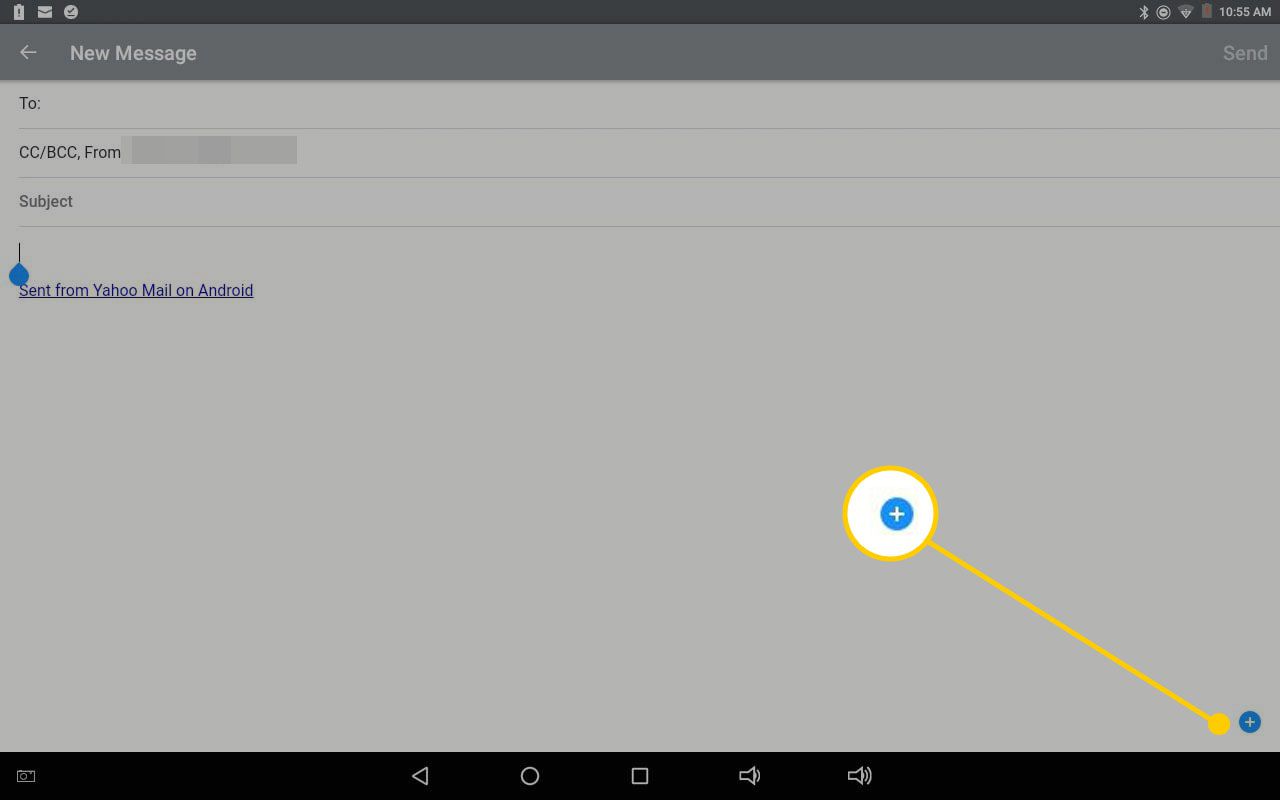
-
Na panelu nástrojů, který se zobrazí, klepněte na ikonu obrázek ikona.
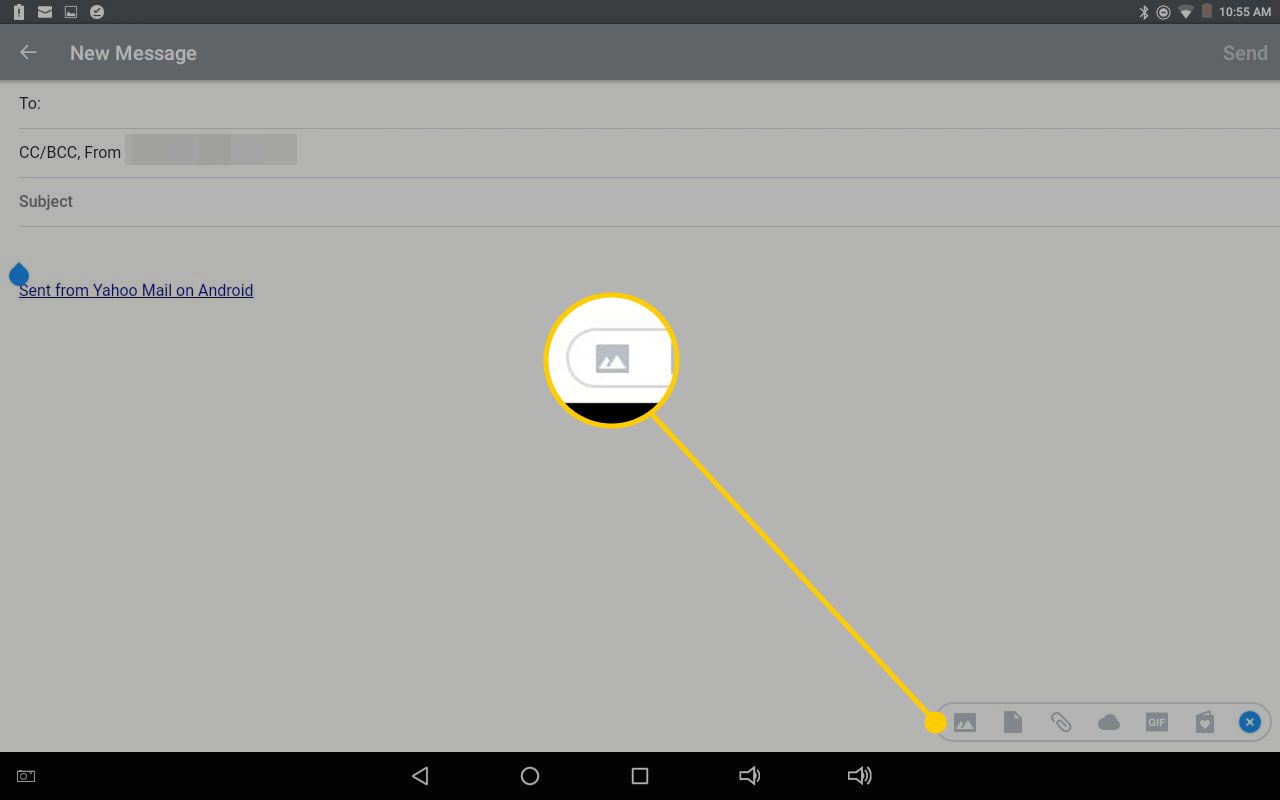
-
Klepnutím vyberte obrázek a poté klepněte na Připojit. I když vybíráte Připojit, obrázek se zobrazí vložený.
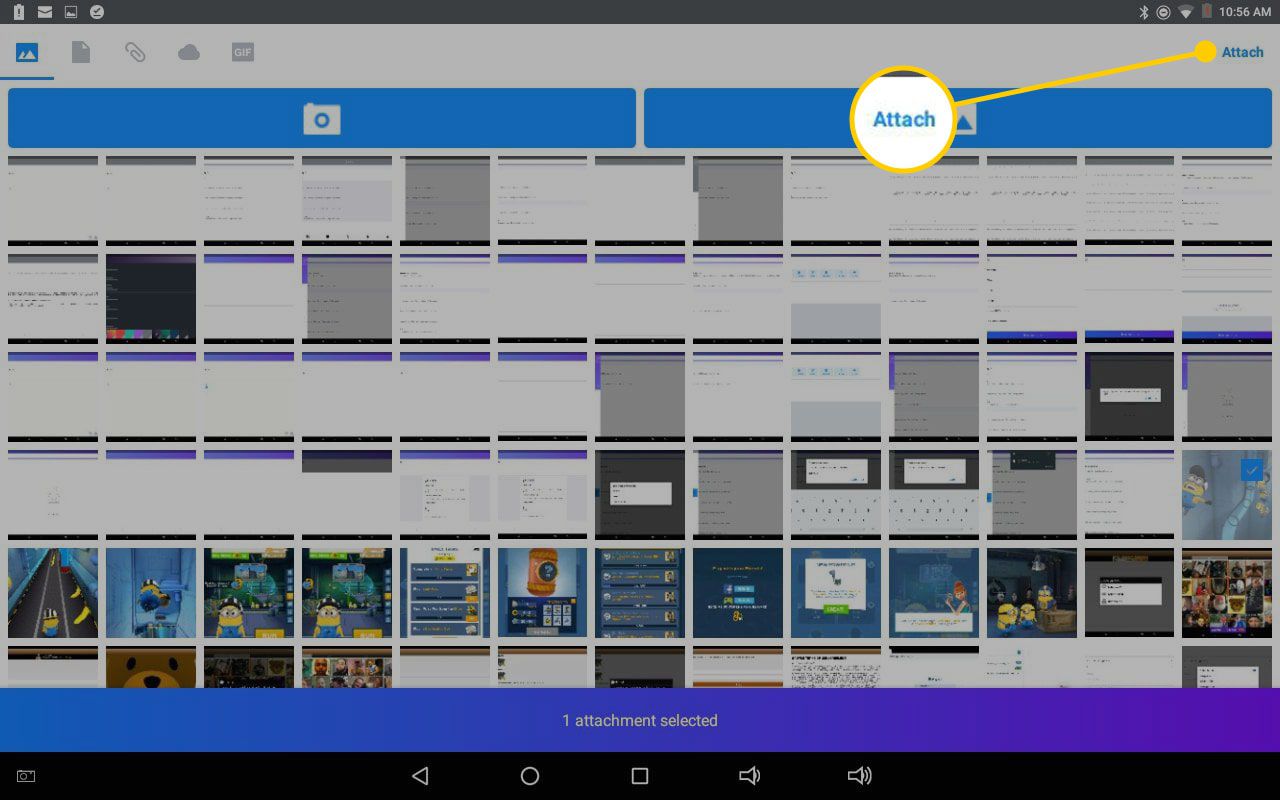
-
I když nemůžete upravit velikost obrázku, můžete přidat text před nebo za něj.
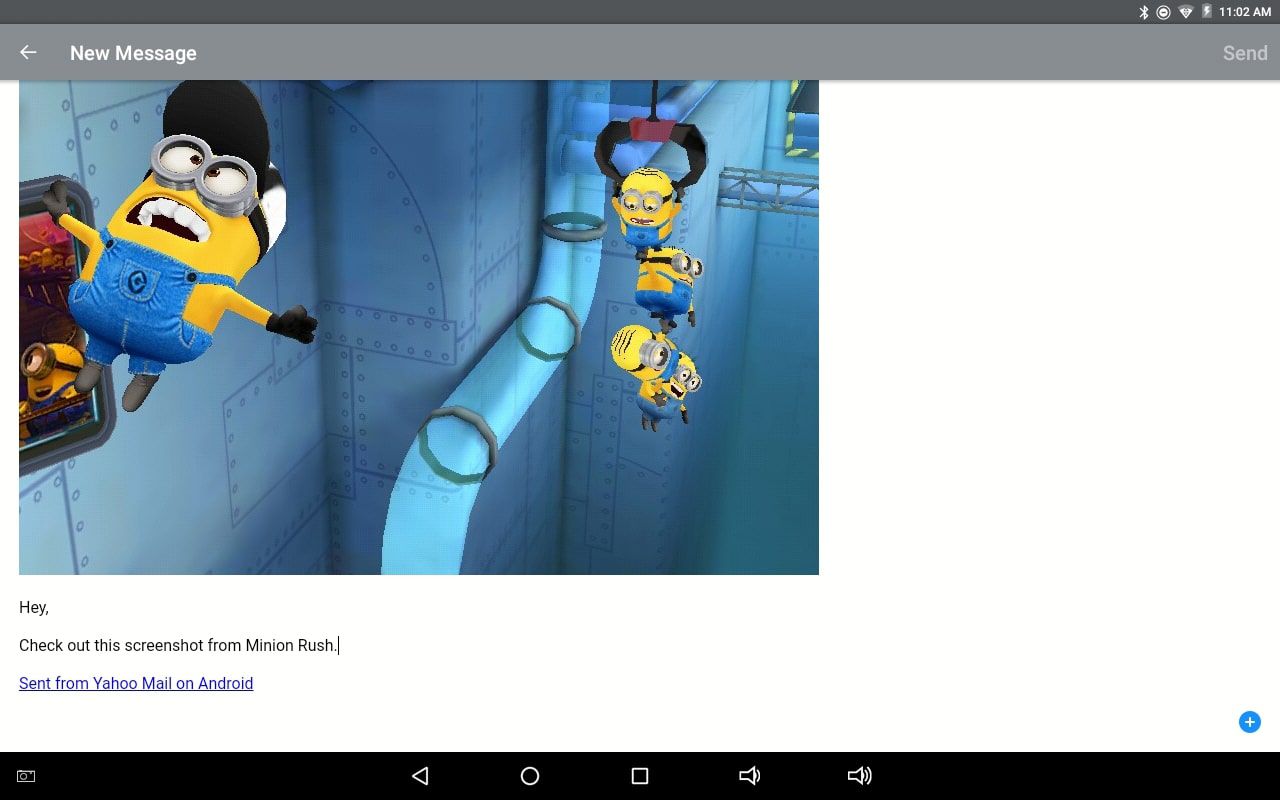
Proč používat vložené obrázky?
Díky vloženým obrázkům budou vaše zprávy srozumitelnější. Když například sdílíte několik obrázků a píšete popisy každé fotografie do těla textu a obrázky odesíláte jako přílohy, příjemce by mohl být zmatený ohledně toho, který text odkazuje na který obrázek. U vložených obrázků můžete přidat text před a za každý obrázek, abyste získali kontext, a obrázky se zobrazí při procházení zprávy čtenářem. Další výhodou je, že příjemce nemusí nic stahovat, takže nemusí ukládat soubor do svého počítače. Pokud si chtějí obrázky stáhnout, mohou kliknout pravým tlačítkem na vložený obrázek a vybrat Uložit obrázek jako.